テーブルスペースサイズ
ホーム画面 > プロジェクト選択 > 統計/レポート > テーブルスペース容量増減
データベースのテーブルスペースの使用状況をモニタリングして管理できるメニューです。このメニューでは、テーブルスペースの全体のサイズと使用量を視覚的に提供し、詳細な使用履歴を確認できます。
-
テーブルスペースのサイズと使用量の変化を時間帯別に視覚的に確認できます。
-
各テーブルスペースの全体サイズ、使用サイズ、使用比率を詳細に提供します。
- 上位50セグメントのサイズを確認できます。
テーブルスペースの使用状況をリアルタイムでモニタリングすることで、使用量を確認し、適切な容量管理ができます。使用量の高いテーブルスペースとセグメントを追跡し、容量管理と性能最適化のための措置を取ってください。また、テーブルスペースの過剰使用を事前に感知して対応できます。
使用する前に
テーブルスペースのサイズ データを収集するには、データベース権限の設定とエージェントオプションの設定が必要です。セグメントのサイズ データは、1日に1回収集され、次のように設定を完了する必要があります。
DB権限設定
セグメントのサイズ データを収集するには、モニタリングユーザーに適切なデータベース権限を付与する必要があります。次のSQLコマンドを使用して権限を設定してください。
grant select any dictionary to monitoring_user;
-- or --
grant select on dba_segments to monitoring_user;
エージェント設定
エージェントオプションを使用して、セグメントサイズのデータ収集基準を設定できます。デフォルト設定は、10MB以上のセグメントを毎日午前5時に収集することです。
segments_min_size=10
segments_hour=5
基本画面ガイド
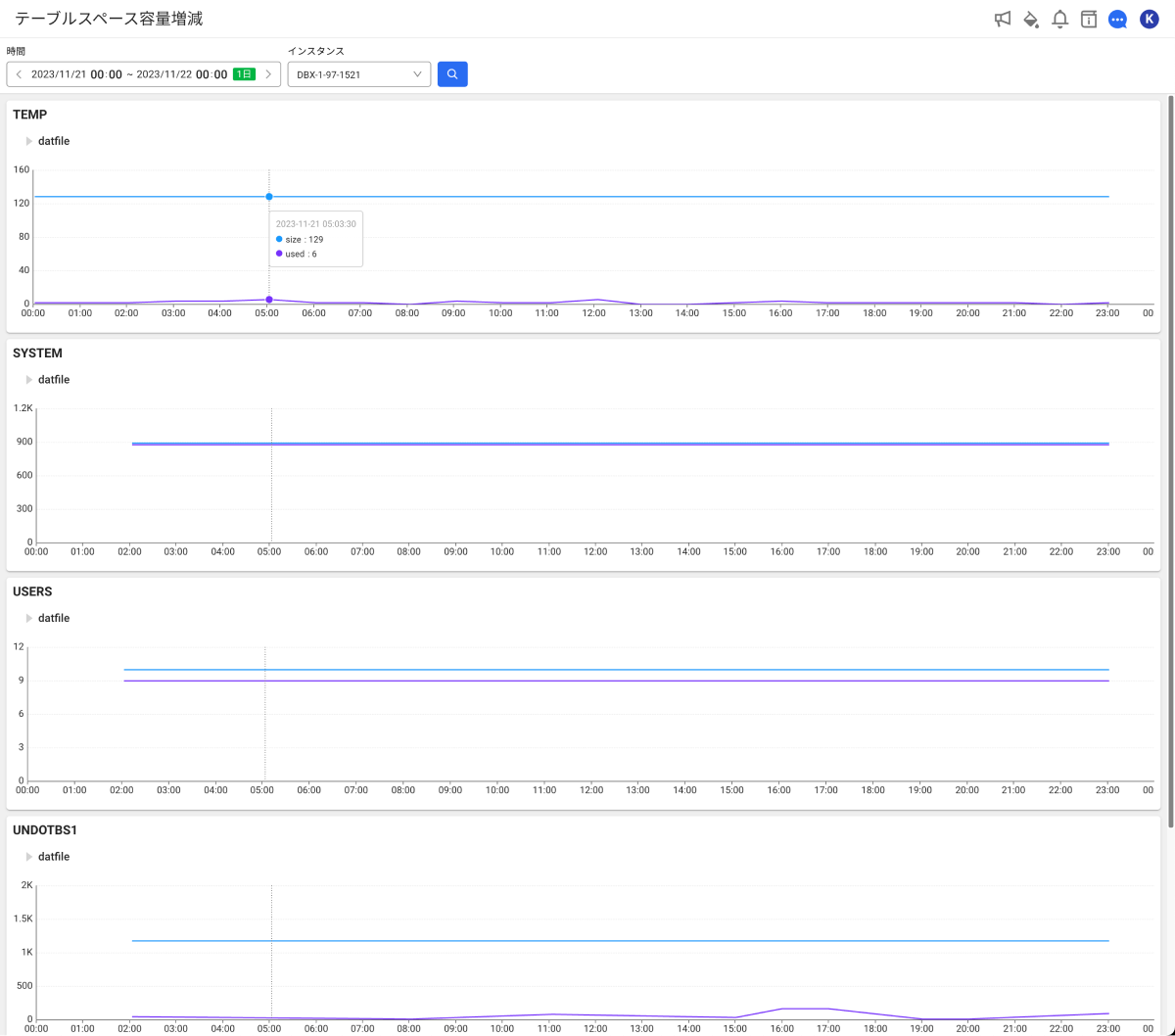
-
時間で分析する期間を設定してください。
-
インスタンスで分析するデータベースインスタンスを選択してください。
-
ボタンを選択してください。
-
照会時間は最大3週間まで設定できます。3日以上照会する場合、グラフには1日平均で表示されます。
-
時間オプションの利用方法の詳細については、次の文書を参照してください。
テーブルスペースのサイズ変化の確認
テーブルスペースサイズセクションでは、時間帯ごとにテーブルスペースの全体のサイズと使用量の変化を視覚的に確認できます。
各色は、個々のテーブルスペースを表します。チャートで特定の時間帯のデータを確認するには、マウスをチャートの上にオーバーした状態で移動してください。その時間帯の詳細情報を画面で確認できます。
テーブルスペースのサイズ詳細の確認
テーブルスペースサイズ詳細セクションでは、各テーブルスペースの詳細を提供します。
セグメントサイズの確認
セグメントサイズ(Top 50)セクションでは、上位50セグメントのサイズを一覧し、詳細な使用履歴を提供します。
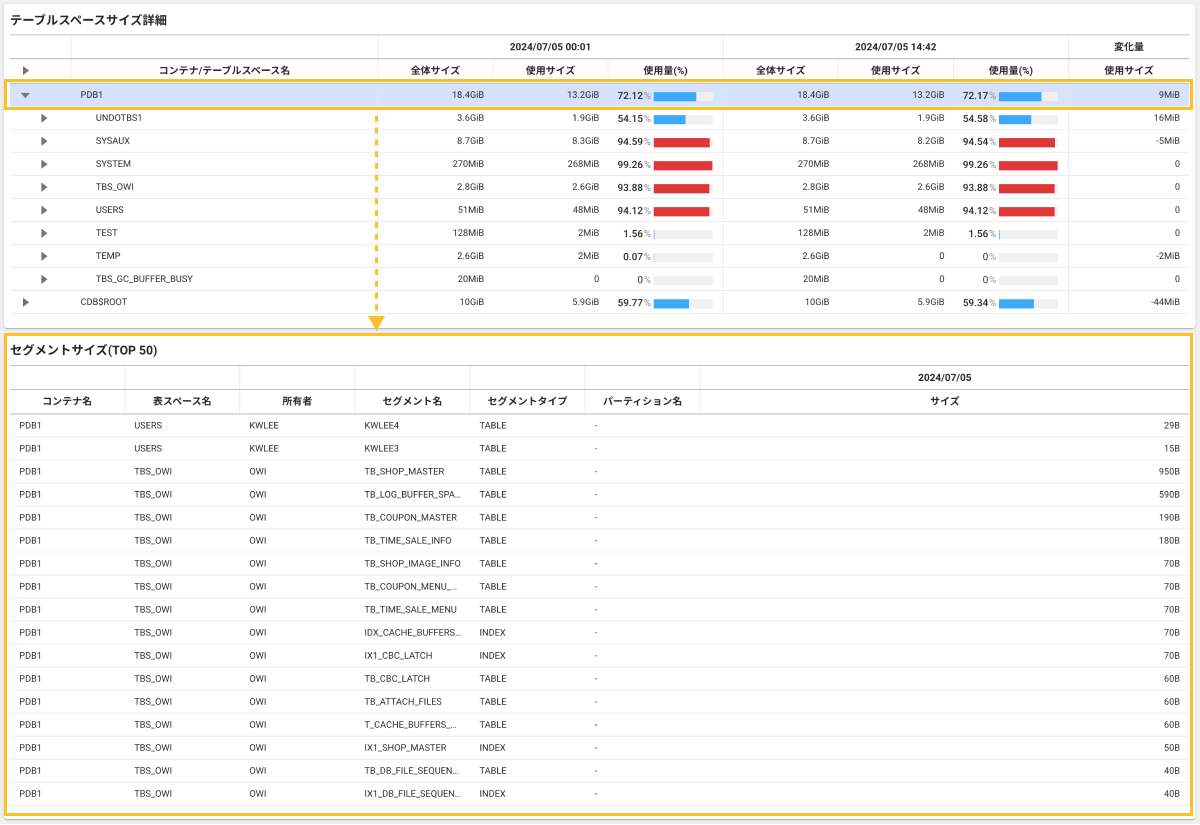
-
コンテナ名: セグメントが属するコンテナ名です。
-
テーブルスペース名: セグメントが属するテーブルスペース名です。
-
所有者: セグメントを所有しているユーザーまたはスキーマです。
-
セグメント名: セグメントの名前です。
-
セグメントタイプ: セグメントのタイプです。(例: TABLE、INDEX)
-
パーティション名: 該当する場合は、セグメントのパーティション名です。
-
サイズ: セグメントのサイズです。